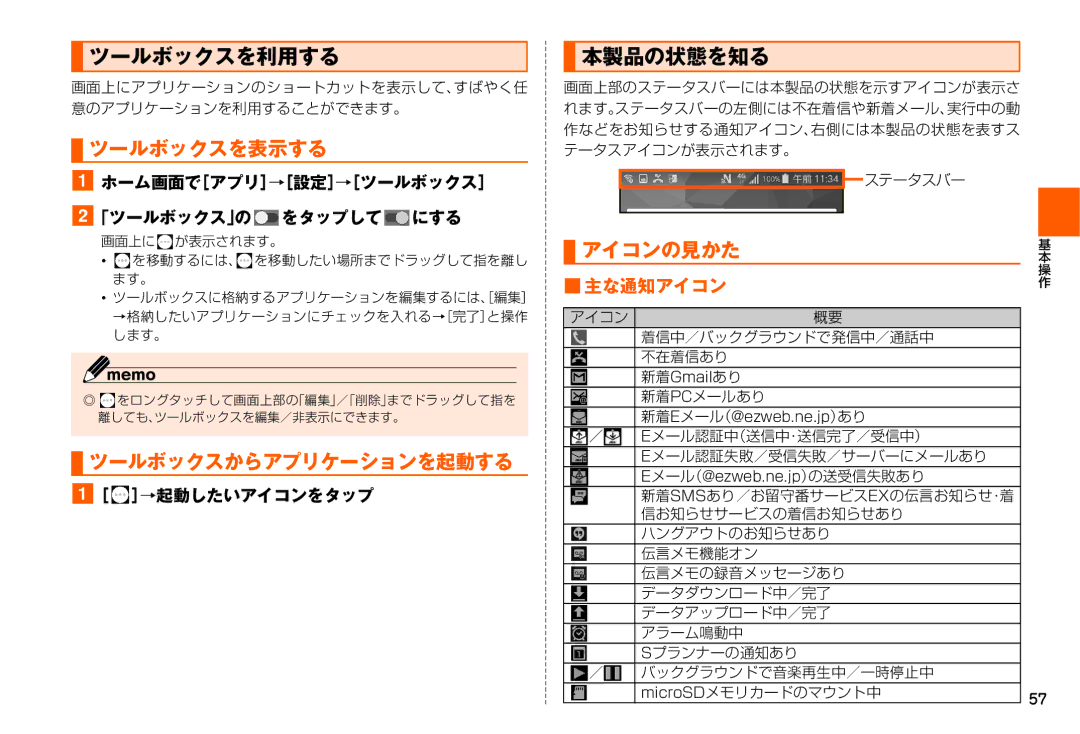ツールボックスを利用する
ツールボックスを利用する
画面上にアプリケーションのショートカットを表示して、すばやく任 意のアプリケーションを利用することができます。
 ツールボックスを表示する
ツールボックスを表示する
aホーム画面で[アプリ]→[設定]→[ツールボックス]
b「ツールボックス」の  をタップして
をタップして  にする
にする
画面上に  が表示されます。
が表示されます。
• を移動するには、 を移動したい場所までドラッグして指を離し ます。
を移動するには、 を移動したい場所までドラッグして指を離し ます。
•ツールボックスに格納するアプリケーションを編集するには[、編集] →格納したいアプリケーションにチェックを入れる→[完了]と操作 します。
◎![]() をロングタッチして画面上部の「編集」/「削除」までドラッグして指を 離しても、ツールボックスを編集/非表示にできます。
をロングタッチして画面上部の「編集」/「削除」までドラッグして指を 離しても、ツールボックスを編集/非表示にできます。
![]() ツールボックスからアプリケーションを起動する
ツールボックスからアプリケーションを起動する
a[![]() ]→起動したいアイコンをタップ
]→起動したいアイコンをタップ
 本製品の状態を知る
本製品の状態を知る
画面上部のステータスバーには本製品の状態を示すアイコンが表示さ れます。ステータスバーの左側には不在着信や新着メール、実行中の動 作などをお知らせする通知アイコン、右側には本製品の状態を表すス テータスアイコンが表示されます。
|
|
|
|
| ステータスバー |
|
|
|
|
|
|
|
|
| |
|
|
|
|
|
|
|
|
| アイコンの見かた |
|
| ||||
|
| 基 | |||||
|
| ||||||
|
| 本 | |||||
■ 主な通知アイコン |
| 操 | |||||
| 作 | ||||||
|
|
|
|
|
|
| |
アイコン | 概要 |
|
| ||||
|
|
| 着信中/バックグラウンドで発信中/通話中 |
|
| ||
|
|
| 不在着信あり |
|
| ||
|
|
| 新着Gmailあり |
|
| ||
|
|
| 新着PCメールあり |
|
| ||
|
|
| 新着Eメール(@ezweb.ne.jp)あり |
|
| ||
| / | Eメール認証中(送信中・送信完了/受信中) |
|
| |||
|
|
| Eメール認証失敗/受信失敗/サーバーにメールあり |
|
| ||
|
|
| Eメール(@ezweb.ne.jp)の送受信失敗あり |
|
| ||
|
|
| 新着SMSあり/お留守番サービスEXの伝言お知らせ・着 |
|
| ||
|
|
| 信お知らせサービスの着信お知らせあり |
|
| ||
|
|
| ハングアウトのお知らせあり |
|
| ||
|
|
| 伝言メモ機能オン |
|
| ||
|
|
| 伝言メモの録音メッセージあり |
|
| ||
|
|
| データダウンロード中/完了 |
|
| ||
|
|
| データアップロード中/完了 |
|
| ||
|
|
| アラーム鳴動中 |
|
| ||
|
|
| Sプランナーの通知あり |
|
| ||
| / | バックグラウンドで音楽再生中/一時停止中 |
|
| |||
|
|
| microSDメモリカードのマウント中 | 57 | |||
|
|
|
|
|
| ||